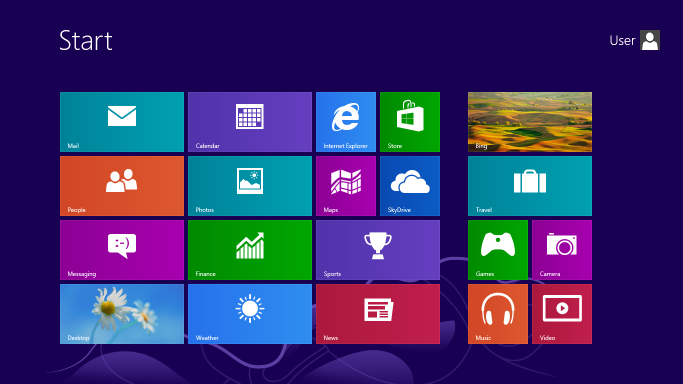Halo bloggers, saya balik lagi ni, hari ini saya akan memberikan sebuah informasi yang sangat menarik, yaitu sebuah sepeda, tapi ini bukan sepeda biasa. Sepeda ini mirip seperti layaknya Smartphone yang bisa juga memberikan informasi apapun, namanya adalah Le Super Bike
Tampilan Le Super Bike
Sepeda yang berasal dari perusahaan asal Tiongkok yaitu LeEco atau sebelumnya bernama Leshi TV (LeTV) memiliki desain yang menurut saya cukup futuristik dan didukung fitur build-in fitness tracker yang berbasis Android. Yang lebih menariknya lagi, sepeda ini memiliki fitur laser.
Seperti dilaporkan situs DigitalTrends.com, sepeda ini menggunakan kerangkan berbahan serat karbon dan titanium. Sepeda ini terlihat futuristik karena adanya laser yang dapat dinyalakan pada malam hari. Saat dinyalakan, laser akan menyinari kedua sisi sepeda. Tujuannya untuk memberikan jarak antara pengguna Le Super Bike dengan pengendara lain agar tidak terpepet/bersampingan
Di bagian tengah pegangan tangan Le Super Bike ini, terdapat built-in smartphone yang berjalan pada sistem operasi Android dengan User Interface (UI) khusus. Seperti smartphone, pengguna Le Super Bike bisa melakukan panggilan telepon, mengirin pesan, memutar musik, dan juga bisa membuat pengguna sepeda ini dapat merekam video saat melakukan perjalanan bersepeda.
Sepeda pintar ini juga dilengkapi sensor yang memiliki fungsi memonitor detak jantung saat mengendarai sepeda. Ada indikator lampu agar bisa terlihat oleh mobil yang di belakang, khususnya pada saat malam hari. Dan dengan menekan sebuah tombol, indikator lampu juga berfungsi sebagai lampu sein layaknya sepeda motor untuk memberikan pengguna mau berbelok ke kanan atau ke kiri
Tertarik untuk mencoba? Sepeda Le Super Bike ini sudah mulai tersedia di Tiongkok dengan banderol $800 atau sekitar 10.7 juta Rupiah, lumayan mahal juga ya?
Oke, sekian postingan saya kali ini, semoga informasi ini bisa bermanfaat untuk kita semua ya, happy blogging everyone :)